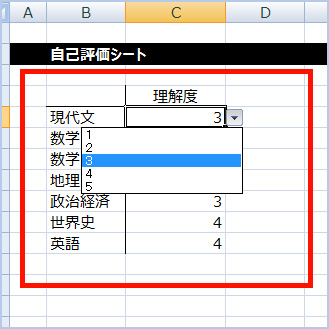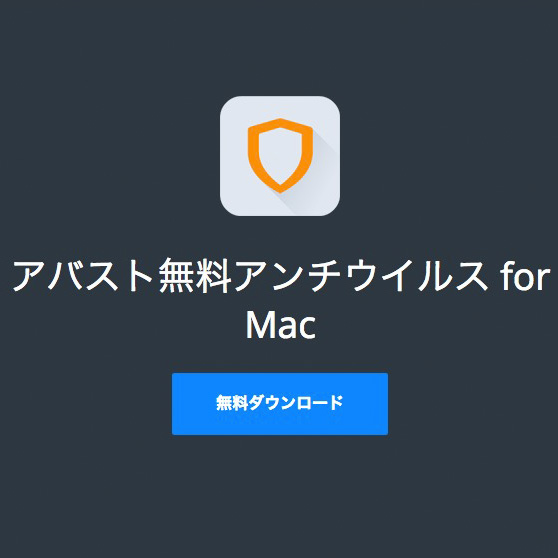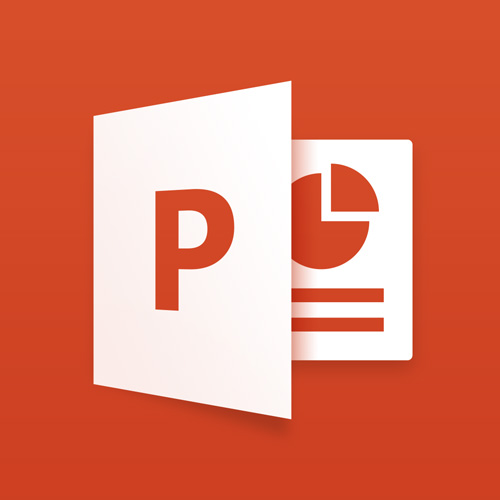
以前Excelの代替ソフトをご紹介したが、基本的には同じソフトウェアでパワーポイントも使用する事ができる。
今回はそんなパワポと同じ機能が使えるソフトの中から「Libra Office」を使って各機能をご紹介いたします。
[Sponsored Link]
■ 基本画面
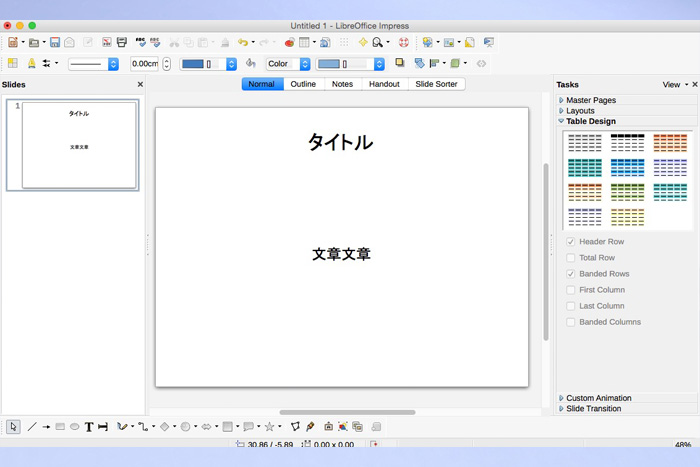
Libra Officeの中でマイクロソフトのパワーポイントにあたる機能が「Presentation」だ。インターフェイスに慣れが必要だが、パワーポイントとほぼ同等の機能を無料で使用する事ができる。
■ レイアウト
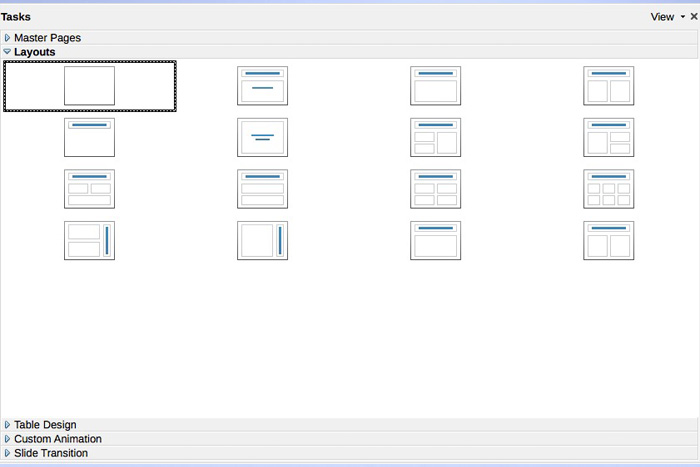
パワーポイントのマスターにあたる部分がPresentationの機能にある「レイアウト」。作りたいページの元レイアウトをココから選んでページ作成を効率化する事ができる。
よって基本操作は以下のようにすると効率が良い。
1:スライドを作成(スライド1、スライド2……など)
2:レイアウトを選択
3:実作業
4:「1」にもどって新しいスライドへ
■ グラフ
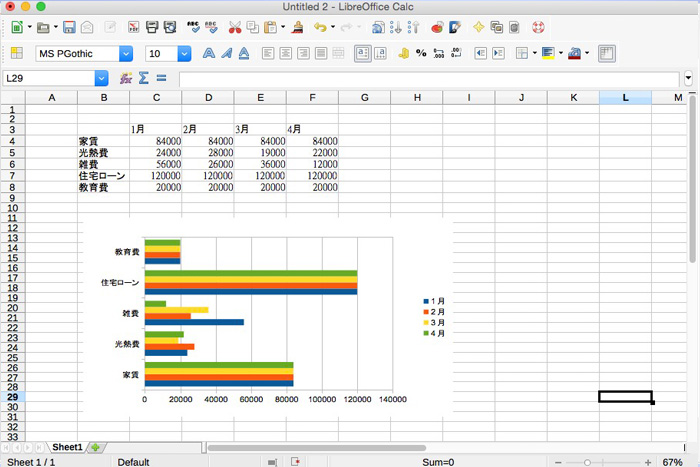
パワーポイントと同じく、表計算ソフトで作ったグラフをコピー&ペーストで反映する事ができる。
※ 上記画面のキャプチャはLibra OfficeのCalc(マイクロソフトのExcel)で作ったグラフ。
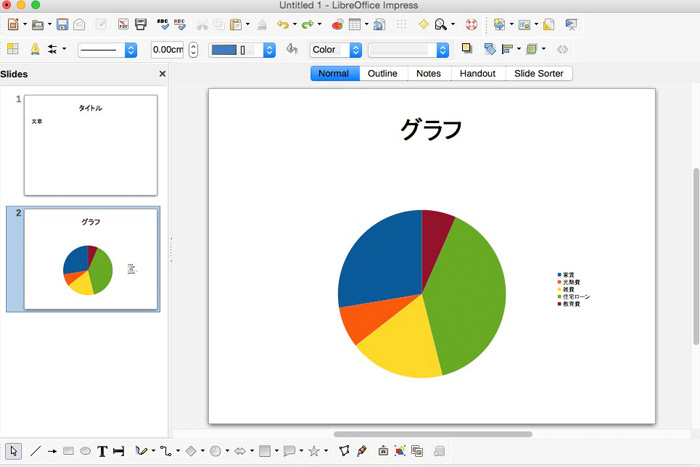
無料で使えるなんて嬉しいですね。
■ マイクロソフト Office Online
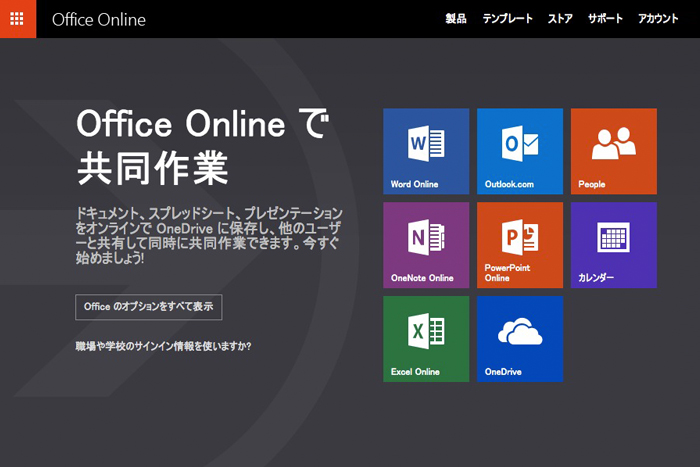
・海外製のソフトが使いづらい
・チーム間で使うので互換性のあるソフトを使いたい
って方は、以前もご紹介したOffice Online(マイクロソフトソフトオフィスがオンライン上で無料で使えるサービス)を使用してみよう。
・インターネットに接続していること。
・Microsoft アカウント(無料)を取得している事
が必須だが、マイクロソフト社製のソフトウェアが無料で使えるので、うまく活用したい。
■ まとめ
アウトルック、エクセル、ワードは入っているけど、パワーポイントだけ持ってない。。プリインストールされているOfficeをお使いの方はこんなケースが多いと思う。
仕事で使うなら、使いやすいMicrosoft社製のパワーポイント(有料)を使うことをおすすめするが、使用頻度が低い人は今回ご紹介したフリーソフトで十分だと思います。参考にしてくださいまし。